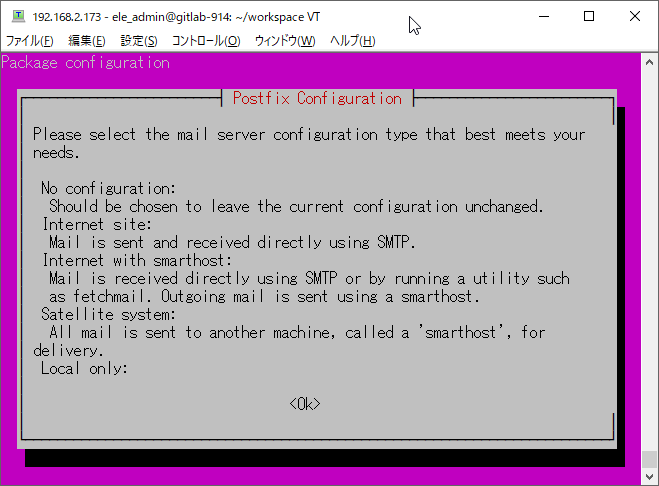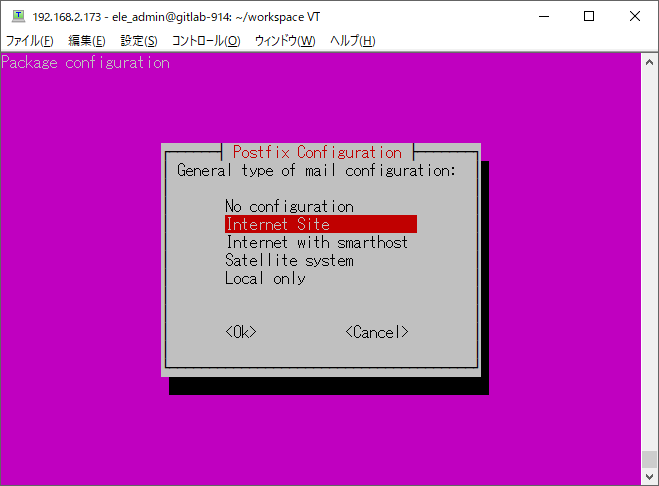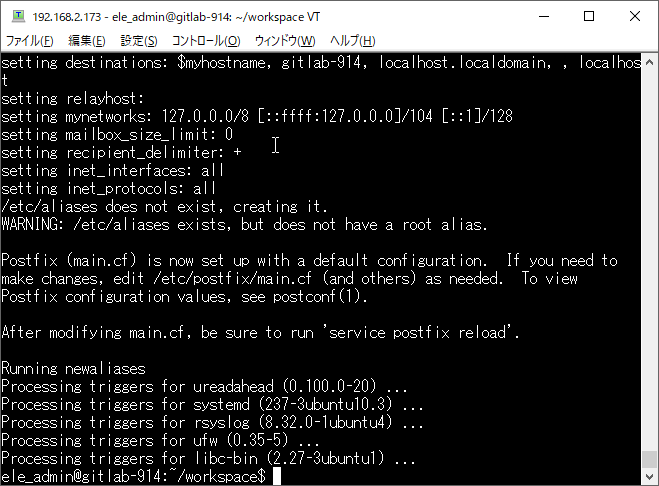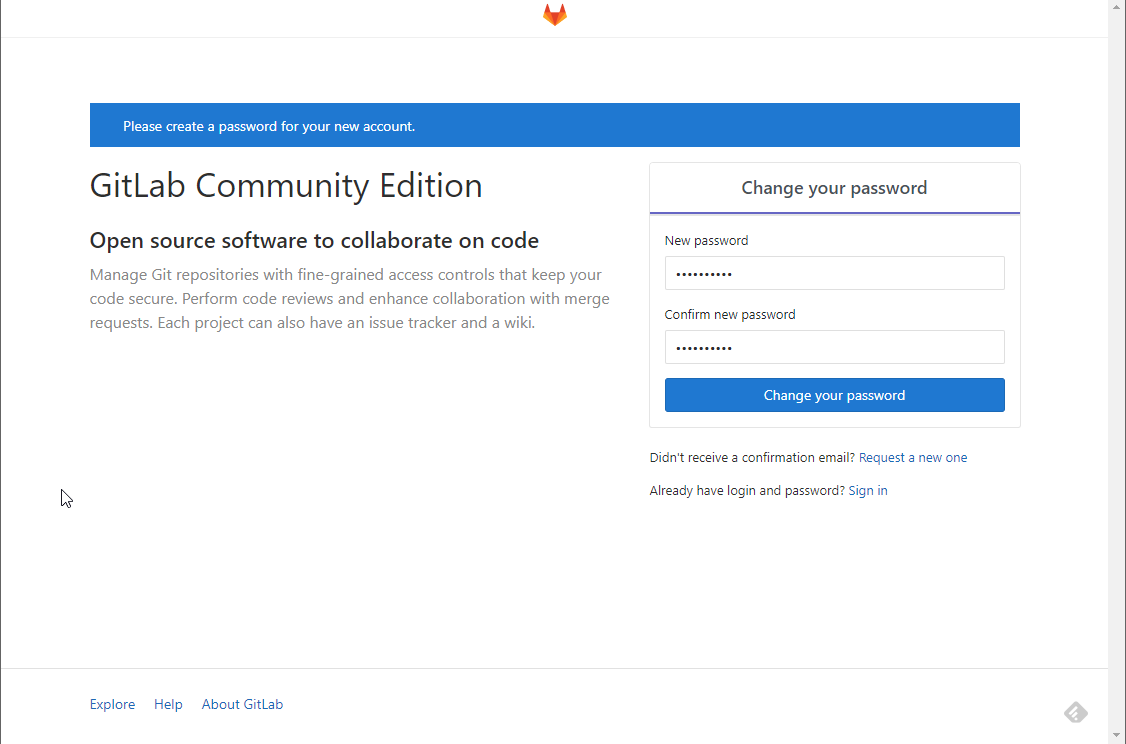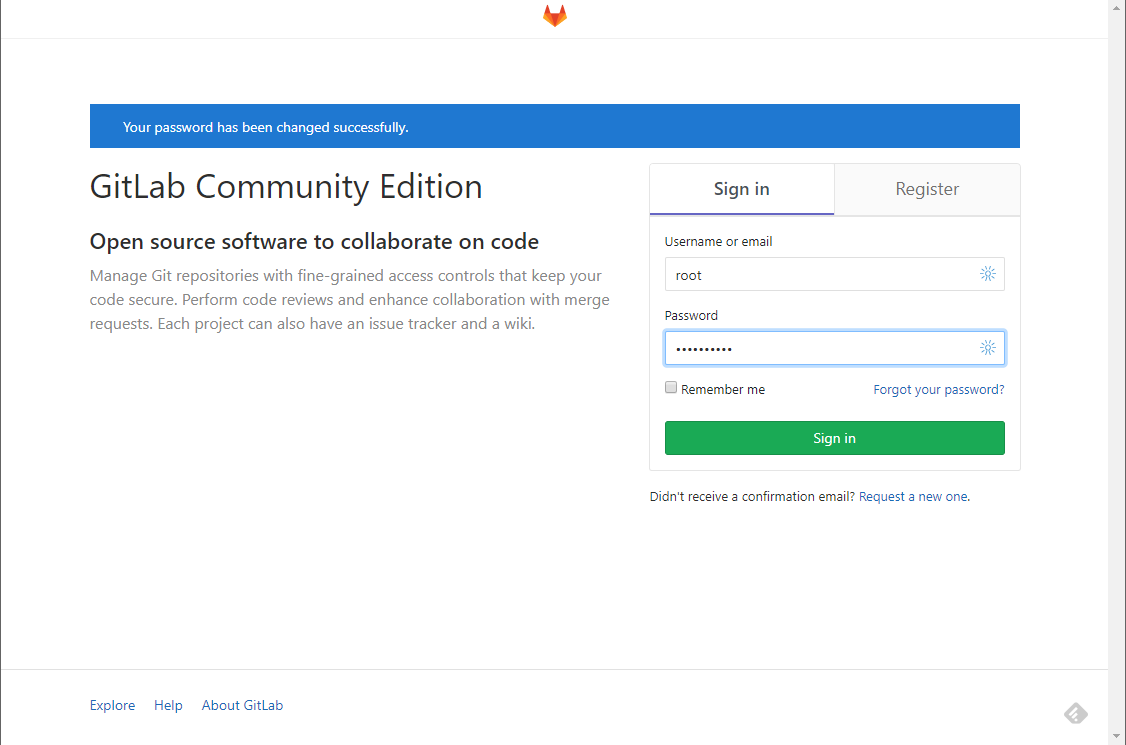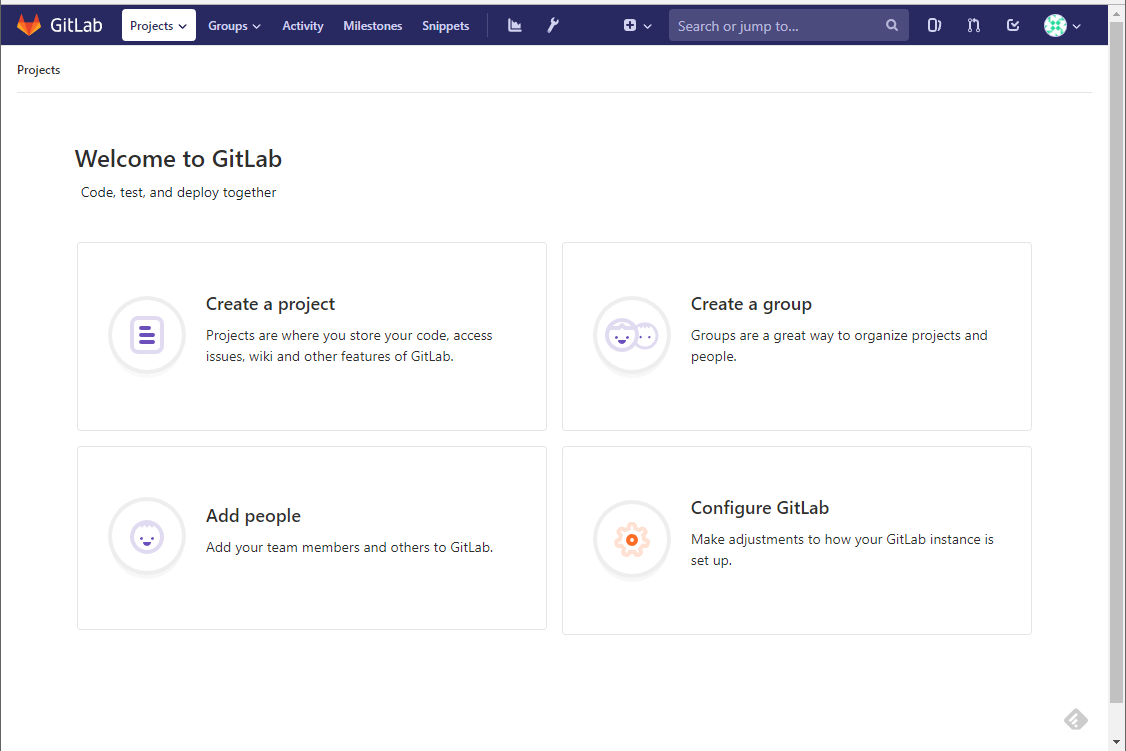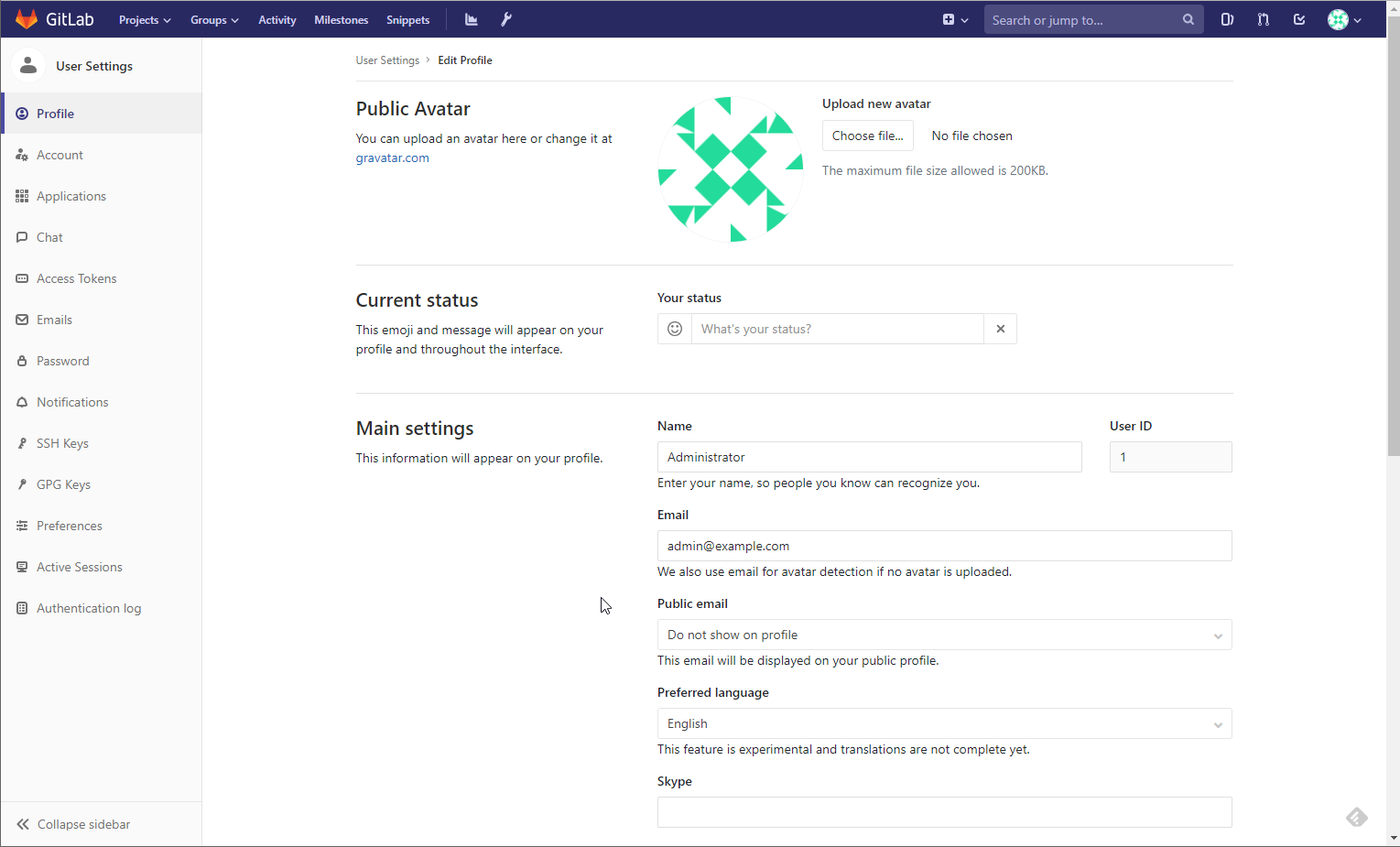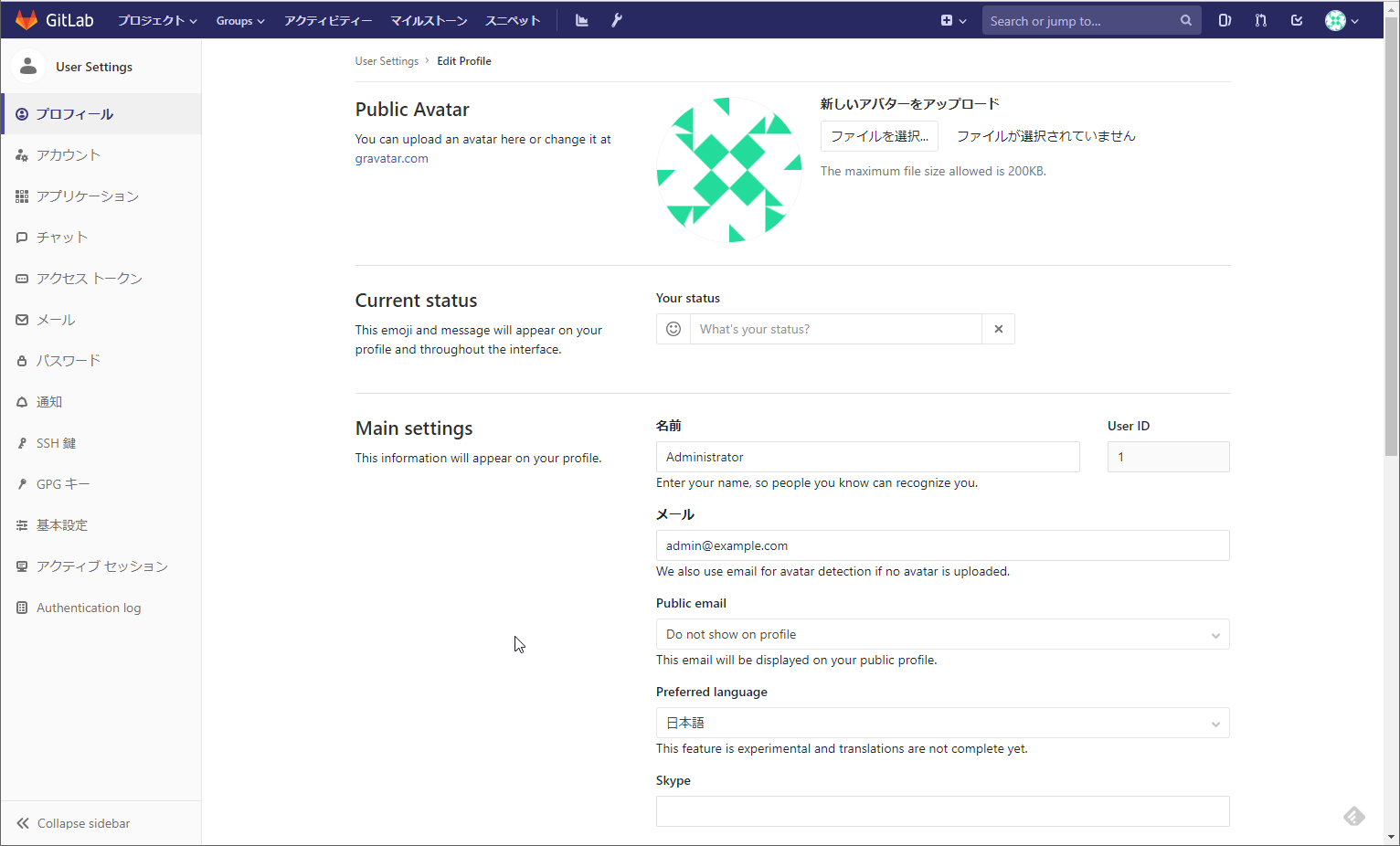準備
- Ubuntu Server 18.04.1 LTS 日本語版をインストール済みのVirtualBox
Ubuntu Server 18.04.1 LTS
インストールと日本語設定
基本的に公式サイトのインストール方法に則って進めます。
https://about.gitlab.com/installation/#ubuntu
-
インストールと必要な依存関係のある設定
sudo apt-get update sudo apt-get install -y curl openssh-server ca-certificatessudo apt-get install -y postfix
任意の名前を選択して次へ
デフォルトでPC名になっているはずです。
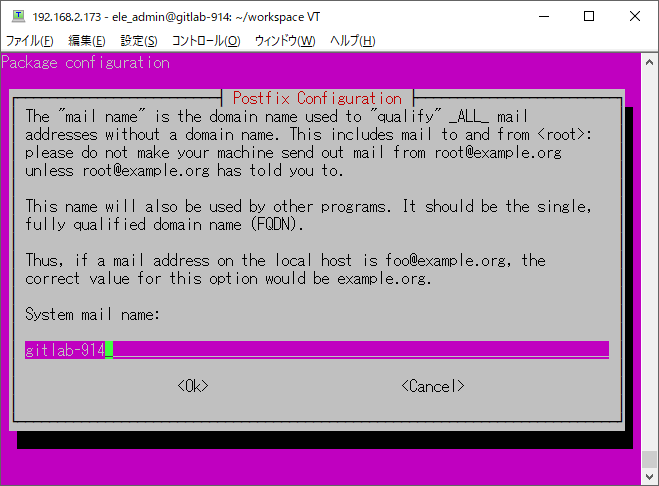
-
パッケージのインストール
curl -s https://packages.gitlab.com/install/repositories/gitlab/gitlab-ce/script.deb.sh | sudo bashsudo apt-get install gitlab-ce -
アドレスの変更
URLはPCのIPアドレスを指定
sudo vim /etc/gitlab/gitlab.rb
external_url 'http://192.168.2.173'
-
GitLabを起動
sudo gitlab-ctl reconfigure sudo gitlab-ctl restart